windows10病毒和威胁防护怎么关闭 win10关闭病毒和威胁防护的步骤
更新时间:2024-01-21 17:08:25作者:yang
Windows 10作为目前最新的操作系统,具备了强大的病毒和威胁防护功能,可以有效地保护用户的电脑安全,有时候我们可能会遇到一些特殊的情况,需要临时关闭病毒和威胁防护。关闭病毒和威胁防护并非一件难事,只需要简单的几个步骤即可完成。在本文中我们将介绍如何关闭Windows 10的病毒和威胁防护,以满足一些特殊需求。
具体方法:
1.关闭病毒防护这种小事非常的简单,首先当然是要找到设置啦!点击页面左下角“菜单”(或者按键盘上的也可以),点击菜单选项中的“设置”图标。
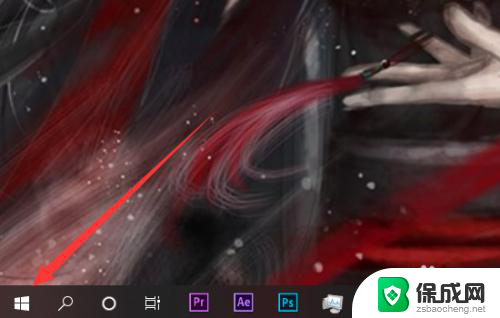
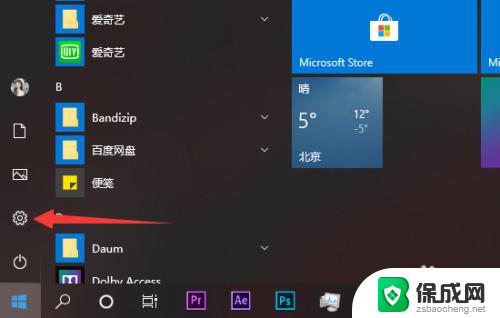
2.在设置的茫茫选项中下拉找到并点击最后的“更新与安全”选项,没错。关闭病毒防护最关键的就是找到这个选项!
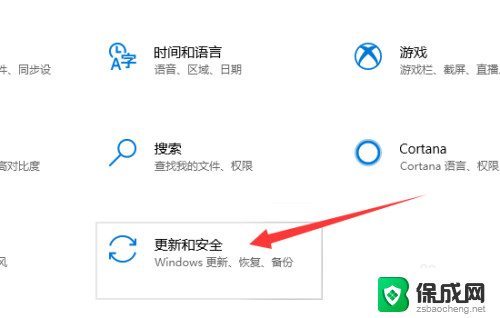
3.进入更新与安全选项中在左侧有选项栏,进入“Windows安全中心”,并选择“病毒和威胁防护”选项。(找了这么久终于找到这个选项了!!)


4.进入“病毒和威胁防护”后找到“病毒和威胁防护”设置选项,点击下方的管理设置。把“云保护”和“自动提交样本”等选项全部关闭。
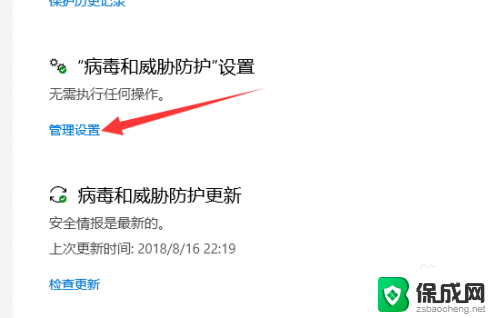
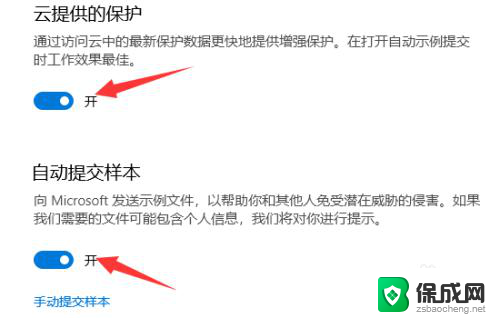
5.返回上一界面,将界面拉到底。找到“Windows Defenfer防病毒软件选项”将下面的定期扫描关闭就完成啦。
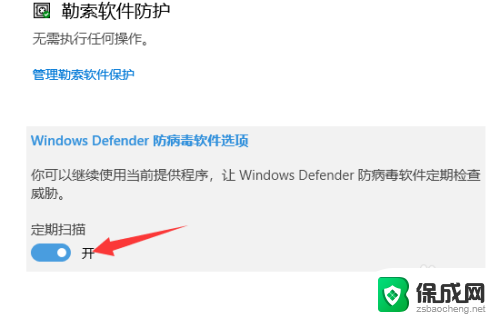
以上就是如何关闭Windows 10的病毒和威胁防护的全部内容,如果你遇到了相同的情况,请参考小编的方法来处理,希望对大家有所帮助。
windows10病毒和威胁防护怎么关闭 win10关闭病毒和威胁防护的步骤相关教程
-
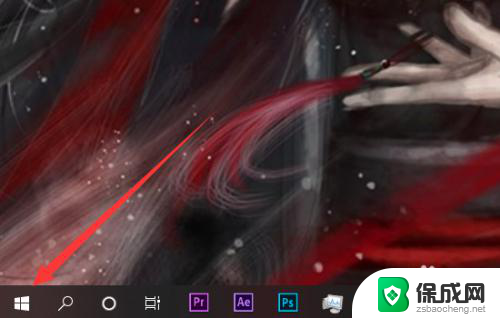 windows怎么关闭病毒和威胁防护 win10威胁防护关闭步骤
windows怎么关闭病毒和威胁防护 win10威胁防护关闭步骤2024-05-19
-
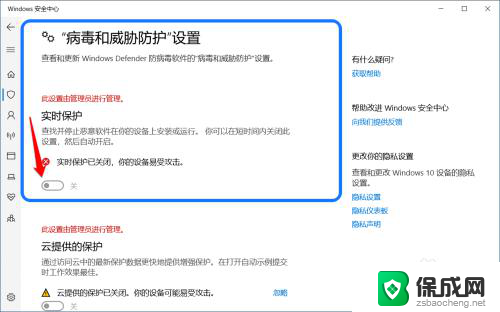 病毒和威胁防护实时保护灰色 Win10系统实时保护开关无法正常工作
病毒和威胁防护实时保护灰色 Win10系统实时保护开关无法正常工作2024-07-04
-
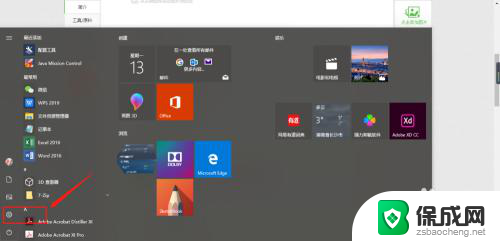 电脑病毒防护怎么打开 Win10自带的Defender防病毒功能如何开启
电脑病毒防护怎么打开 Win10自带的Defender防病毒功能如何开启2024-02-27
-
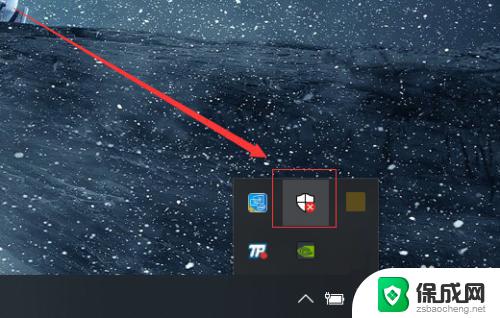 win10防病毒软件怎么关闭 如何停用Windows 10系统自带的杀毒软件
win10防病毒软件怎么关闭 如何停用Windows 10系统自带的杀毒软件2023-09-14
-
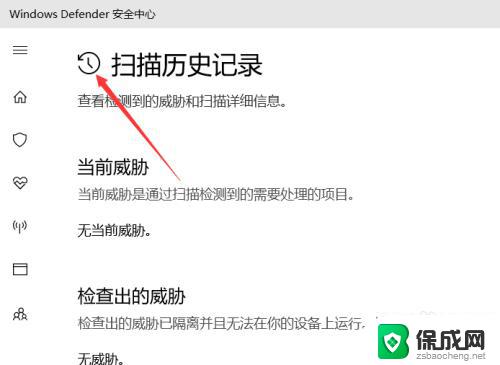 win10防御系统怎么关闭 关闭Win10自带防护的方法
win10防御系统怎么关闭 关闭Win10自带防护的方法2023-09-29
-
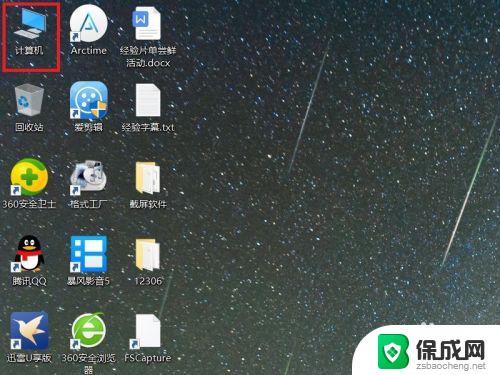 win10怎么关闭系统防火墙 Win10系统防火墙关闭步骤
win10怎么关闭系统防火墙 Win10系统防火墙关闭步骤2023-09-27
- w10怎样关闭防火墙 Win10系统关闭防火墙的步骤
- 怎样关闭win10自带杀毒 Windows10系统如何关闭自带杀毒软件
- w10系统怎样关闭杀毒软件 Windows10系统如何关闭自带杀毒软件
- win10自带杀毒如何关闭 Windows10系统如何关闭自带杀毒软件
- 电脑怎么样添加打印机 Win10正式版如何添加打印机驱动
- 0xc0000225 win10 修复 Windows 10 错误代码0xC0000225修复方法
- 如何关闭onedrive开机启动 Win10如何关闭OneDrive开机自启动
- 电脑音响可以连蓝牙吗 win10 台式电脑如何设置蓝牙音箱
- win10删除输入法语言 windows 10 系统删除输入法的步骤
- 任务管理器 黑屏 Win10任务管理器结束任务后黑屏解决方法
win10系统教程推荐
- 1 电脑怎么样添加打印机 Win10正式版如何添加打印机驱动
- 2 磁盘加锁怎么解除 Windows10系统磁盘加密解密设置方法
- 3 扬声器在哪打开 Windows10怎么检测扬声器问题
- 4 windows10u盘启动设置 win10电脑设置U盘启动方法
- 5 游戏系统老电脑兼容性 win10老游戏兼容性设置方法
- 6 怎么通过ip地址访问共享文件夹 win10共享文件夹访问速度慢怎么办
- 7 win10自带杀毒软件如何打开 win10自带杀毒软件如何使用
- 8 闹钟怎么设置音乐铃声 win10电脑更换闹钟铃声方法
- 9 window10屏幕保护怎么设置 电脑屏幕屏保设置方法
- 10 win10打印背景颜色和图像 win10打印网页时怎样设置背景颜色和图像